当前位置: 首页 > win7怎么更改用户密码?win7更改用户密码的方法介绍
win7怎么更改用户密码-win7更改用户密码的方法介绍?
通过改变用户密码来保护计算机隐私,可以防止我们的帐户被他人登录。但也有朋友表示不知道如何更改用户密码,其实只要在控制面板到用户账号,就可以改密码。我们来看看。
win7怎么更改用户密码
1、首先点击图示的开始按钮。
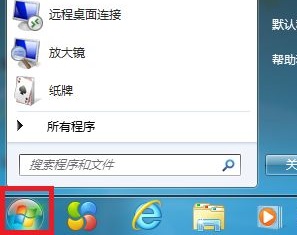
2、然后在其中找到“控制面板”
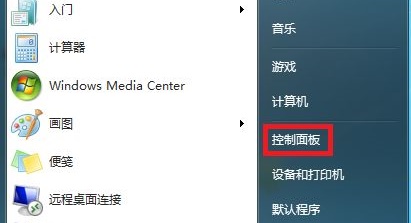
3、在“类别”查看方式中找到“用户账户和家庭安全”
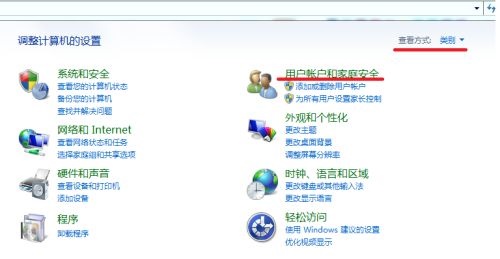
4、点击“更改windows密码”
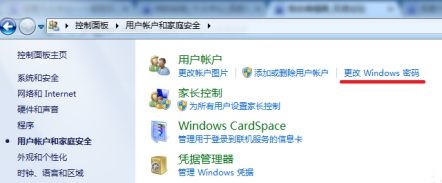
5、选择需要更改的用户,点击“更改密码”
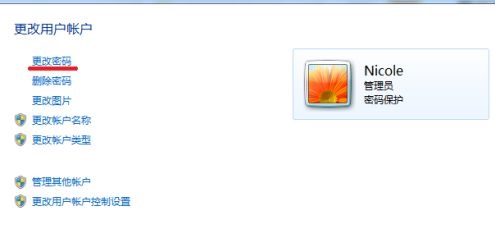
6、然后在图示位置输入当前密码和新密码即可。
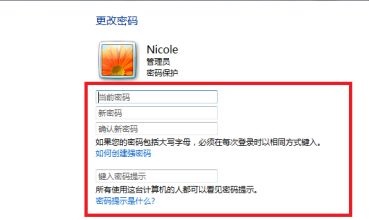
以上就是win7更改用户密码的方法介绍了,大家快去更改自己的用户密码吧。

2024-10-10

2024-10-08

2024-10-09

2024-10-10

2024-10-10

2024-10-09

2024-10-06